Si të shkruani shënime në OneNote 2013 në Android

Mësoni si të shkruani shënime në OneNote 2013 në Android me krijimin, hapjen dhe regjistrimin e shënimeve. Aplikoni strategji efektive për menaxhimin e shënimeve tuaja.
Ndërsa bibliotekat e dokumenteve të SharePoint dhe listat e detyrave përfaqësojnë pak a shumë depo të përhershme të të dhënave, Microsoft Teams ka për qëllim t'i shërbejë vendit të punës moderne gjithnjë në ndryshim. Brenda një viti, ju mund të gjeni veten në disa ekipe të ndryshme. Brenda të njëjtit ekip, mund ta gjeni veten duke marrë pjesë në disa kanale.
Ky artikull shpjegon se çfarë janë ekipet dhe kanalet. Ai tregon se si t'u tregoni kolegëve kur jeni të zënë ose të disponueshëm për bashkëpunime dhe si të bëni kërkime.
Mënyra se si e përdorni aplikacionin Teams varet nga ju. Ekzekutoni atë si një aplikacion desktopi, një aplikacion shfletuesi uebi, në një kompjuter Macintosh ose në një telefon celular. Ndërfaqja e Teams është pothuajse e njëjtë në të gjitha formatet, që është një arsye që bizneset e pëlqejnë Teams.
Në shumicën e rasteve, një administrator ose menaxher sistemesh cakton individë në ekipe. Megjithatë, nëse keni privilegjet e duhura, mund të krijoni një ekip tuajin. Çdo ekip mund të ketë një ose më shumë kanale. Një kanal është një hapësirë pune kushtuar një projekti të caktuar ose një grupi të caktuar punonjësish. Në mënyrë tipike, administratorët ftojnë bashkëpunëtorët të marrin pjesë në kanalet e krijuara më parë. Në varësi të privilegjeve të caktuara nga administratori, individët ndonjëherë mund të krijojnë dhe arkivojnë kanale vetë.
Këto faqe shpjegojnë se si të vizitoni ekipet dhe kanalet dhe të shpallni një ekip ose kanal si "të preferuar" në mënyrë që të mund ta rishikoni atë lehtësisht.
Hapja e një ekipi dhe shikimi i kanaleve të tij
Ndiqni këto hapa për të shkuar te një ekip dhe për të vizituar kanalet e tij:
Klikoni Ekipet në shiritin e navigimit.
Skeda Ekipet shfaqet, siç tregohet. Ju shihni emrat e ekipeve në të cilat jeni caktuar. Duke filluar nga kjo skedë, mund të krijoni një ekip (nëse keni leje për ta bërë këtë) dhe t'i bashkoheni një ekipi duke futur kodin e riblerjes së ekipit.
Zgjidhni emrin e një ekipi në të cilin jeni caktuar.
Çdo ekip përbëhet nga një ose më shumë kanale. Krijuesit e kanalit zgjedhin emrin dhe qëllimin e secilit kanal. Ju mund të krijoni një kanal nëse keni leje për ta bërë këtë.
Zgjidhni një kanal dhe shfletoni përmbajtjen e tij.
Kanalet ofrojnë skedat e mëposhtme:
Klikoni Ekipet për t'u rikthyer te lista e ekipeve.
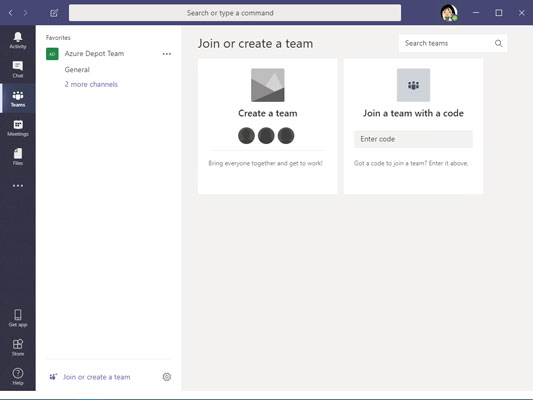
Skeda Ekipet liston ekipet të cilave ju bëni pjesë.
Vendosja e një ekipi ose kanali në listën e të preferuarave
Vendosni emrin e një ekipi ose kanali në listën e të preferuarave në mënyrë që të mund ta rishikoni atë me nxitim. Figura e mëposhtme tregon listën e të preferuarave. Për të parë këtë listë, gjithçka që duhet të bëni është të klikoni Ekipet në shiritin e navigimit. Nga lista, mund të klikoni emrin e një ekipi ose kanali dhe të shkoni direkt atje. Ndiqni këto hapa për të shënuar një ekip ose kanal të preferuar që keni ndërmend ta rivizitoni shpesh:
Klikoni skedën Ekipet në shiritin e navigimit.
Ju shikoni listat e ekipeve ku i përkisni.
Zgjidhni një ekip.
Klikoni lidhjen e elipsit pranë një ekipi për të shtuar një ekip në listën e të preferuarave.
Ekipi që keni bërë të preferuar shfaqet i pari në listën e ekipit tuaj.
Shfletoni në një kanal që vizitoni shpesh.
Klikoni ikonën e yllit në të djathtë të emrit të kanalit për të shtuar kanalin tuaj në listën e të preferuarave.
Siç tregohet, ikona e fillimit plotësohet për të treguar se kanali është i preferuari. Ekipet dhe kanalet e preferuara renditen së pari në listën e të preferuarave për ta bërë më të lehtë gjetjen e ekipeve dhe kanaleve që ju nevojiten.
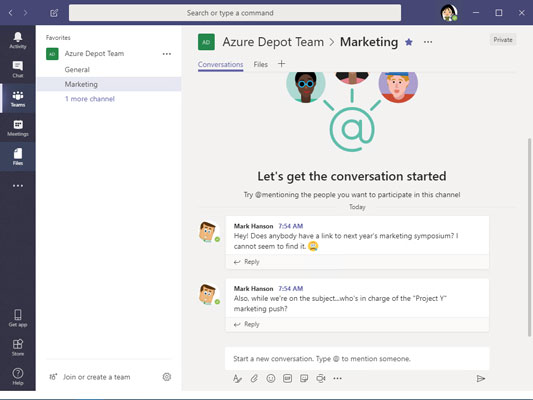
Vendosni ekipet dhe kanalet që vizitoni shpesh në listën e të preferuarave.
Tregimi i statusit tuaj e bën më të lehtë për kolegët që të kontrollojnë disponueshmërinë tuaj për komunikim. Bëjeni zakon të vendosni statusin tuaj në mënyrë që anëtarët e ekipit të dinë nëse dhe si mund t'ju kontaktojnë. Ndiqni këto hapa për të menaxhuar statusin tuaj në Ekipet:
Hapni menunë tuaj të përdoruesit.
Kjo meny ndodhet në këndin e sipërm djathtas të ekranit. Kur e hapni, shihni një meny me zbritje të ngjashme me atë të treguar.
Zhvendosni treguesin mbi opsionin e statusit, opsionin e parë në meny, për të parë një listë rënëse të opsioneve të statusit.
Figura tregon listën e statusit. Zgjidhni E disponueshme, e zënë ose një opsion tjetër.
Supozoni se doni të zbuloni nëse një koleg është i disponueshëm, i zënë ose i larguar? Vendoseni kursorin në shiritin e kërkimit në krye të ekranit dhe filloni të shkruani emrin e kolegut tuaj. Emri i kolegut tuaj duhet të shfaqet në një listë rënëse. Zgjidhni emrin e kolegut tuaj për të shkuar në faqen e tij ose të saj të bisedës.
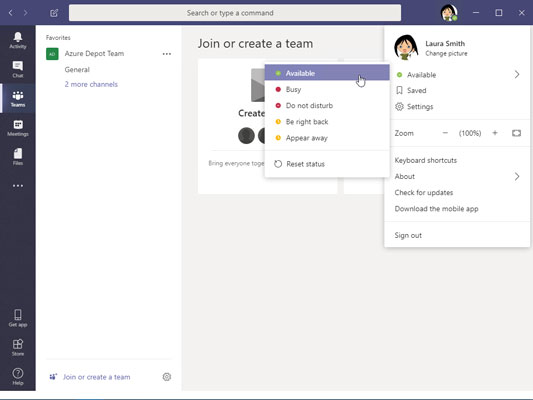
Deklaroni statusin tuaj në mënyrë që kolegët të dinë nëse jeni në dispozicion.
Ndonjëherë ia vlen të reduktoni "zhurmën" dhe të stërviteni në përmbajtje që është e rëndësishme për interesat tuaja profesionale. Duke filluar nga skeda "Aktiviteti", mund të filtroni aktivitetin e ekipit për të parë vetëm atë që ju intereson. Ju gjithashtu mund të kryeni kërkime të fuqishme. Skeda "Aktiviteti" është një dyqan me një ndalesë për të përcaktuar atë që është e rëndësishme për ju - kanalet, bisedat, bisedat, skedarët, etj.
Duke filtruar furnizimin tuaj të aktivitetit
Furnizimi i aktivitetit paraqet veprimet që mund të kryeni në kanalet në të cilat merrni pjesë. Shumë njerëz e fillojnë ditën e tyre të punës duke parë se çfarë ka në furnizimin e aktivitetit, ku gjeni përmendje, përgjigje dhe njoftime të tjera.
Ndiqni këto hapa për të filtruar furnizimin tuaj të aktivitetit për t'u fokusuar në informacionin që ju nevojitet:
Klikoni Aktiviteti në shiritin e navigimit.
Në përzgjedhësin e Aktivitetit, zgjidhni Feed (nëse nuk është zgjedhur tashmë).
Zgjedhësi i aktivitetit ndodhet në krye të panelit të aktivitetit, siç tregohet. Përzgjedhësi ofron dy zgjedhje:
Klikoni butonin Filter dhe zgjidhni një opsion në menunë rënëse.
Ju mund të filtroni furnizimin tuaj të aktivitetit duke përdorur kritere të ndryshme, siç tregohet.
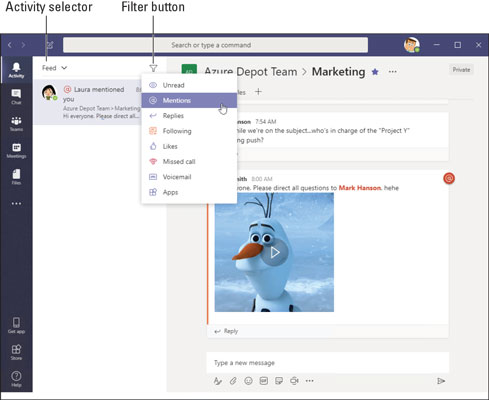
Filtro furnizimin e aktivitetit të ekipeve për të parë vetëm ngjarjet që ju interesojnë.
Kërkimi i ekipeve për përmbajtje
Si e gjeni dosjen e përmendur nga menaxheri juaj javën e kaluar? Apo kujtoni emrin e filmit që sugjeroi një koleg gjatë një bisede private tre muaj më parë? Ja se si të kërkoni Ekipet për një postim, mesazh ose skedar specifik:
Nga çdo faqe në Teams, vendoseni kursorin në kutinë "Kërko" ose "Shkruaj një komandë".
Kjo kuti teksti ndodhet në pjesën e sipërme të ekranit.
Shkruani një term kërkimi ose, si alternativë, futni një komandë me prerje përpara (/) e ndjekur nga një term kërkimi.
Një shembull i një termi kërkimi mund të jetë "raportet e departamentit të shitjeve" ose thjesht "raporte". Përdorni komandat me prerje përpara për të kombinuar një kërkim për një person, kanal, grup ose skedar me një veprim konkret. Kur futni vijën e pjerrët përpara, shfaqet një listë rënëse e komandave. Zgjidhni një komandë dhe vendosni një term kërkimi. Për shembull, zgjidhni /chat dhe dërgoni Shënoni një mesazh chat.
Shtypni Enter.
Rezultatet e kërkimit shfaqen në tre skeda: Mesazhet, Njerëzit dhe Skedarët.
Zgjidhni një skedë për të drejtuar kërkimin tuaj në drejtimin e duhur.
Ekipet mund t'ju njoftojnë kur një bashkëpunëtor përmend emrin tuaj, poston një lloj skedari të caktuar ose bën disa gjëra të tjera që ia vlen të dihen. Ndiqni këto hapa për t'i treguar ekipeve se për çfarë dëshironi të njoftoheni:
Hapni menunë e përdoruesit dhe zgjidhni Cilësimet.
Menuja e përdoruesit ndodhet në këndin e sipërm djathtas të ekranit. Shfaqet dritarja e cilësimeve.
Zgjidhni Njoftimet.
Opsionet e njoftimeve shfaqen, siç tregohet.
Zgjidhni preferencat e njoftimit.
Mbyllni dritaren e cilësimeve kur të përfundoni. Ekipet i ruan cilësimet tuaja sapo t'i bëni ato.
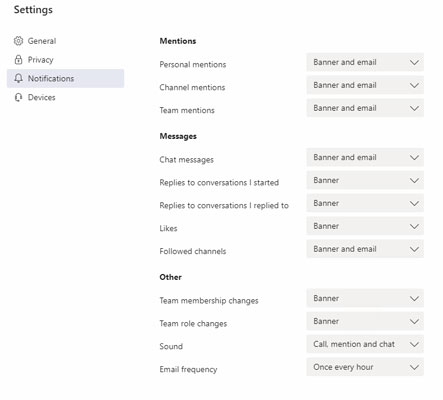
Zgjedhja se si dëshironi të njoftoheni.
Mësoni si të shkruani shënime në OneNote 2013 në Android me krijimin, hapjen dhe regjistrimin e shënimeve. Aplikoni strategji efektive për menaxhimin e shënimeve tuaja.
Mësoni si të formatoni numrat në një varg teksti në Excel për të përfshirë informacione të sakta dhe tërheqëse për raportet tuaja.
Në Excel 2010, fshini të dhënat apo formatin e qelizave lehtësisht me disa metoda të thjeshta. Mësoni si të menaxhoni përmbajtjen e qelizave me opsione të ndryshme.
Zhvilloni aftësitë tuaja në formatimin e elementeve të grafikut në Excel 2007 përmes metodave të thjeshta dhe efikase.
Mësoni se si të rreshtoni dhe justifikoni tekstin në Word 2010 me opsione të ndryshme rreshtimi dhe justifikimi për të përmirësuar formatimin e dokumenteve tuaja.
Mësoni si të krijoni makro në Excel 2019 për të automatizuar komandat dhe thjeshtuar detyrat tuaja.
Mënyra vizuale dhe e shpejtë për të vendosur një ndalesë skedash në Word 2016 është përdorimi i vizores. Zbulo disa këshilla dhe truke për përdorimin e skedave në këtë program.
Mësoni si të formula boshtet X dhe Y në Excel 2007, duke përfshirë mundësitë e ndryshimit të formatimeve për grafikët e ndryshëm.
Eksploroni se si Excel mund t
Mësoni se si të përdorni veçorinë Find and Replace të Excel 2007 për të gjetur dhe zëvendësuar të dhëna në mënyrë efikase. Kjo udhëzues është e përshtatshme për të gjithë përdoruesit që dëshirojnë të rrisin produktivitetin e tyre.







